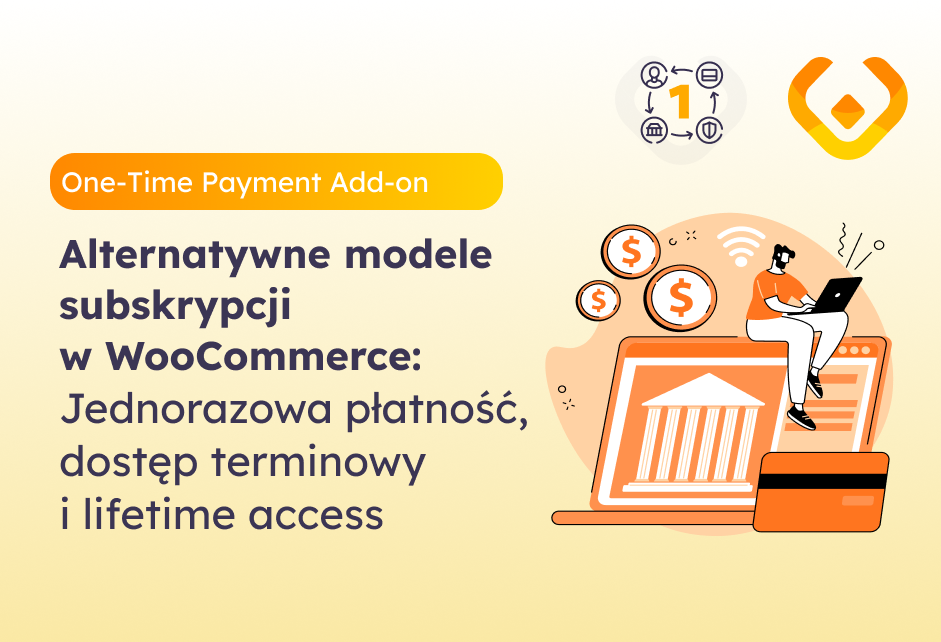Wersja WooCommerce to kluczowa informacja dla każdego właściciela sklepu internetowego opartego na WordPress. Jej znajomość pozwala uniknąć problemów z niekompatybilnością wtyczek, błędami po aktualizacjach czy przestojami w sprzedaży, które mogą kosztować utratę zaufania klientów. Niestety wielu administratorów pomija ten aspekt techniczny. W tym poradniku pokażemy, dlaczego warto wiedzieć, jak sprawdzić WooCommerce i jego dokładną wersję, aby Twój sklep działał stabilnie i bezpiecznie.
W tym poradniku, skierowanym do specjalistów i deweloperów, przedstawimy krok po kroku sprawdzone metody na weryfikację WooCommerce, która wersja jest zainstalowana w Twoim sklepie WordPress. Omówimy zarówno najprostsze sposoby dostępne z poziomu panelu administracyjnego, jak i bardziej zaawansowane techniki bazodanowe czy kodowe. Zrozumienie, jaką mam wersję WooCommerce, to pierwszy krok do zapewnienia stabilności, bezpieczeństwa i optymalnej wydajności Twojej platformy e-commerce. Pokażemy, dlaczego ta informacja jest kluczowa dla planowania aktualizacji, zarządzania kompatybilnością wtyczek i utrzymania ciągłości biznesowej.
Wersja WooCommerce to numer identyfikujący konkretną edycję popularnej platformy e-commerce, zainstalowanej w Twoim sklepie WordPress. Sprawdzenie aktualnej wersji WooCommerce jest fundamentalne dla każdego właściciela sklepu, ponieważ pozwala na weryfikację kompatybilności wtyczek, motywów oraz zapewnia dostęp do najnowszych funkcji i poprawek bezpieczeństwa. Dzięki temu możesz uniknąć błędów, utrzymać stabilność działania sklepu i planować aktualizacje, co bezpośrednio przekłada się na ciągłość sprzedaży i zaufanie klientów.
Wersja WooCommerce – dlaczego jej znajomość jest krytyczna dla sklepu?
Znajomość aktualnej wersji WooCommerce to znacznie więcej niż tylko informacja techniczna. To kluczowy element strategii utrzymania stabilnego, bezpiecznego i wydajnego środowiska e-commerce. Ignorowanie tej kwestii może prowadzić do szeregu problemów, które bezpośrednio wpływają na Twoją sprzedaż i reputację. Rozważmy główne powody, dla których ta wiedza jest absolutnie niezbędna:
1. Kompatybilność wtyczek i motywów
Każda wtyczka i motyw dla WooCommerce jest projektowany z myślą o konkretnym zakresie wersji tej platformy. Deweloperzy wtyczek regularnie aktualizują swoje produkty, aby zapewnić zgodność z najnowszymi wydaniami WooCommerce. Jeśli Twoja wersja WooCommerce jest zbyt stara lub zbyt nowa w stosunku do wymagań wtyczki, możesz napotkać na błędy, nieprawidłowe działanie funkcji, a nawet kompletny crash sklepu. Regularne sprawdzanie wersji WooCommerce pozwala na proaktywne zarządzanie kompatybilnością i unikanie nieprzyjemnych niespodzianek.
2. Bezpieczeństwo i łatki
Podobnie jak w przypadku każdego oprogramowania, WooCommerce jest regularnie aktualizowany w celu eliminowania luk bezpieczeństwa. Stare wersje mogą zawierać znane podatności, które są potencjalnym celem ataków hakerskich. Wiedza o tym, jaka jest wersja WooCommerce w Twoim sklepie, pozwala ocenić ryzyko i podjąć odpowiednie kroki w celu zabezpieczenia danych klientów i integralności sklepu. Używanie przestarzałej wersji to zaproszenie dla cyberprzestępców, co może skutkować utratą danych, karami RODO i poważnym uszczerbkiem na wizerunku.
3. Dostęp do nowych funkcji i optymalizacji
Każda nowa wersja WooCommerce wprowadza ulepszenia, nowe funkcje, a także optymalizacje wydajnościowe. Starsze wersje mogą nie oferować dostępu do nowoczesnych rozwiązań, które mogłyby usprawnić zarządzanie sklepem, poprawić doświadczenia użytkowników (UX) czy zwiększyć konwersję. Znając swoją wersję, możesz świadomie planować aktualizacje, aby wykorzystać pełny potencjał platformy i pozostać konkurencyjnym na rynku e-commerce.
4. Wsparcie techniczne
Gdy napotkasz problem techniczny w swoim sklepie, pierwszą informacją, o którą zapyta wsparcie techniczne WP Desk (lub dowolnego innego dostawcy wtyczek czy hostingu), będzie właśnie wersja WooCommerce. Posiadanie tej informacji pod ręką znacznie przyspiesza proces diagnostyki i rozwiązania problemu, oszczędzając Twój czas i nerwy.
Metody sprawdzania wersji WooCommerce w sklepie WordPress
Istnieje kilka sposobów, aby sprawdzić WooCommerce, która wersja jest zainstalowana w Twoim środowisku. Od najprostszych, dostępnych z poziomu panelu WordPress, po bardziej zaawansowane, wymagające dostępu do bazy danych lub plików. Poniżej przedstawiamy najskuteczniejsze metody, które pozwolą Ci na precyzyjne sprawdzanie wersji WooCommerce.
1. Sprawdzanie wersji WooCommerce w panelu WordPress – Strona Wtyczki
To najszybsza i najbardziej intuicyjna metoda, idealna do szybkiego sprawdzenia podstawowej informacji. Każdy administrator WordPressa powinien znać ten sposób.
- Zaloguj się do panelu administracyjnego WordPress.
- Przejdź do sekcji Wtyczki > Zainstalowane wtyczki.
- Na liście zainstalowanych wtyczek znajdź WooCommerce.
- Bezpośrednio pod nazwą wtyczki zobaczysz jej aktualną wersję, np.
Wersja: 9.9.5.
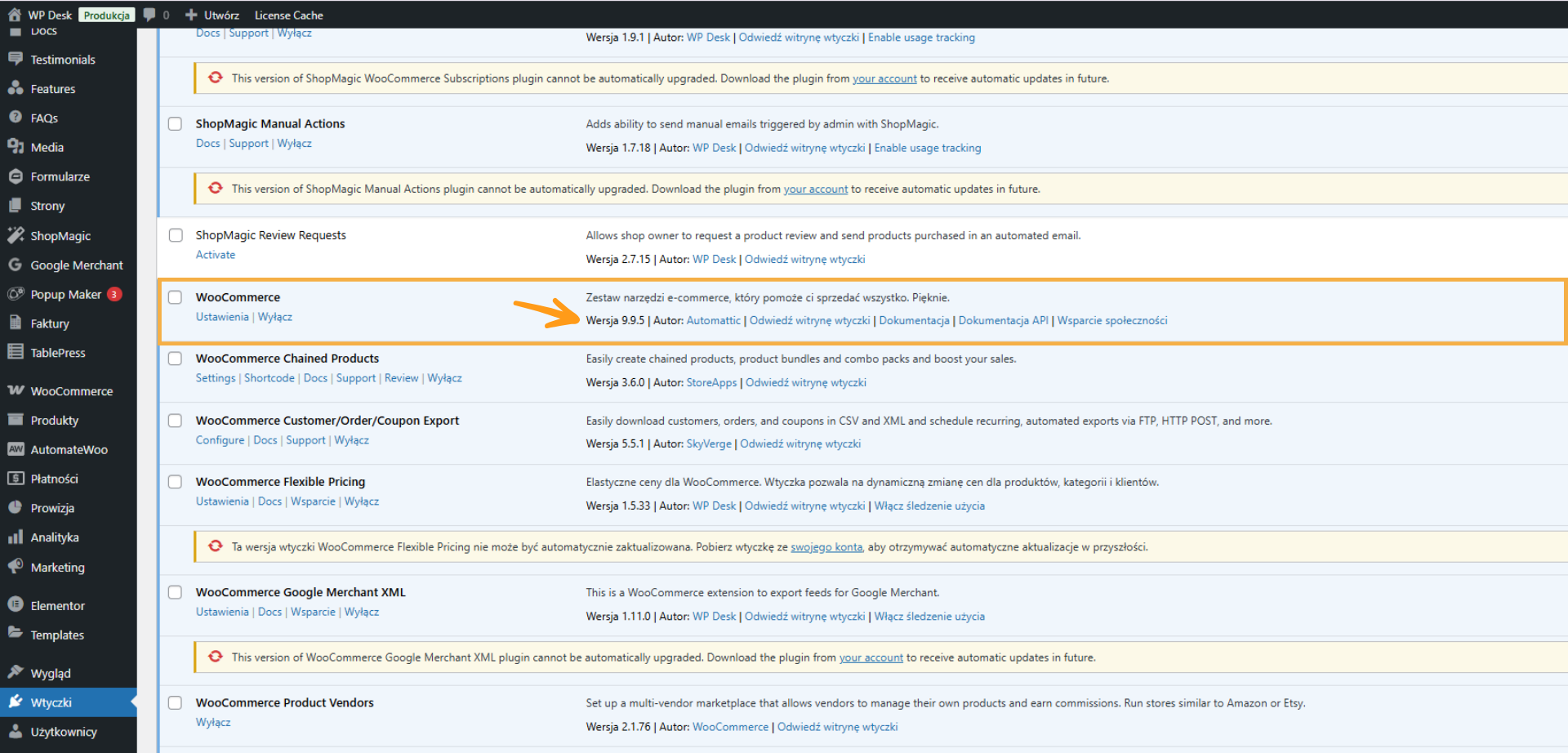
Ta metoda jest wystarczająca w większości przypadków i pozwala na szybką identyfikację głównego numeru wersji.
2. Wersja WooCommerce w Statusie Systemu – szczegółowy raport
WooCommerce oferuje rozbudowany raport Statusu Systemu, który jest skarbnicą informacji technicznych o Twoim sklepie. Jest to preferowana metoda dla deweloperów i zaawansowanych użytkowników, ponieważ dostarcza kompleksowego obrazu środowiska.
- Zaloguj się do panelu administracyjnego WordPress.
- Przejdź do WooCommerce > Status.
- Na pierwszej zakładce Status, w sekcji Środowisko WordPress, znajdziesz pozycję Wersja WooCommerce.
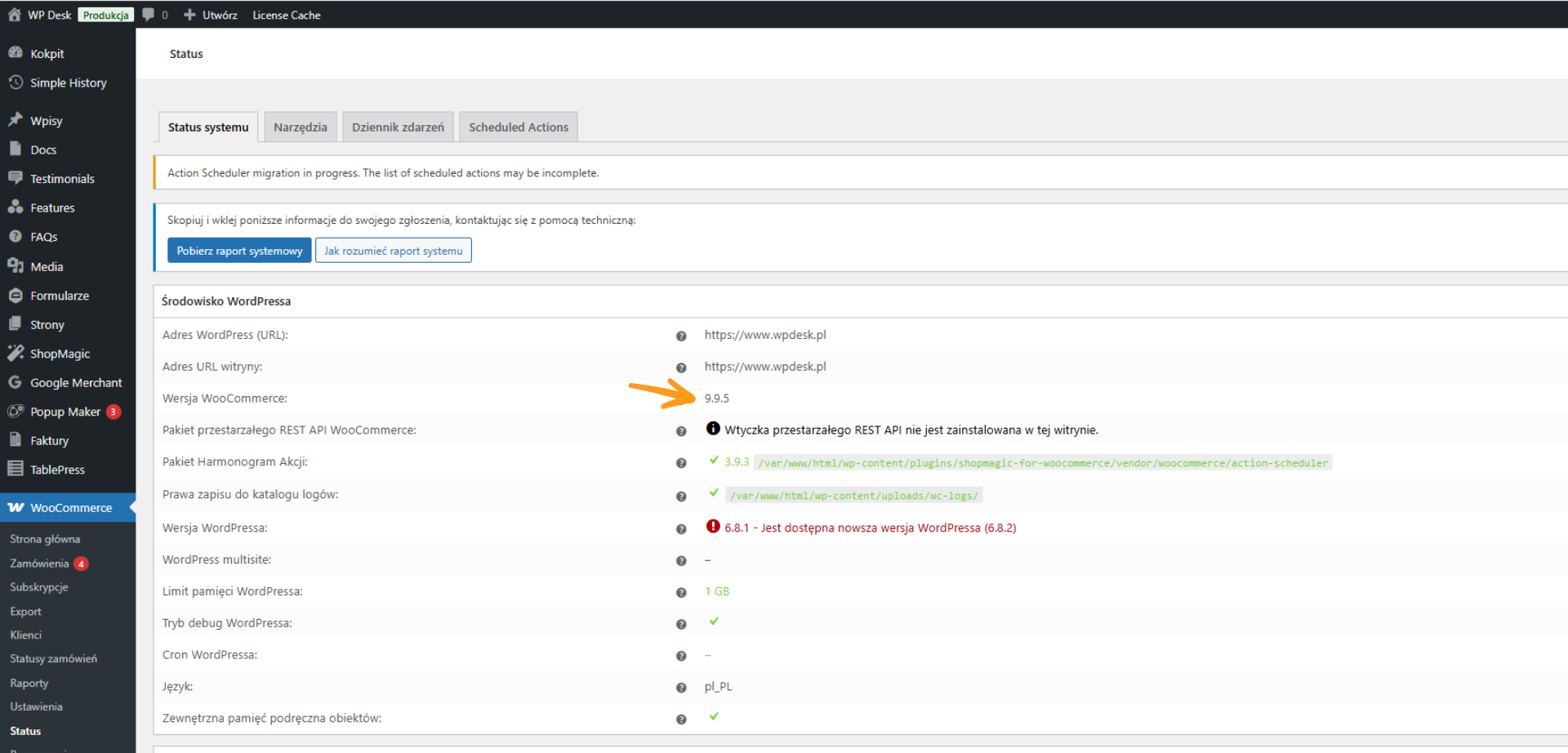
Raport Statusu Systemu dostarcza również informacji o wersji WordPressa, wersji PHP, limicie pamięci, konfiguracji serwera oraz liście aktywnych wtyczek i motywów wraz z ich wersjami. To niezastąpione narzędzie diagnostyczne.
3. Weryfikacja wersji WooCommerce za pomocą Narzędzia Stanu Witryny (Site Health)
Od WordPress 5.2, narzędzie Stanu Witryny (Site Health) dostarcza cennych informacji o konfiguracji Twojej instalacji WordPress, w tym o aktywnych wtyczkach.
- Zaloguj się do panelu administracyjnego WordPress.
- Przejdź do Narzędzia > Stan witryny.
- Przejdź do zakładki Informacje.
- Rozwiń sekcję Wtyczki i znajdź na liście WooCommerce. Obok nazwy zobaczysz numer wersji.
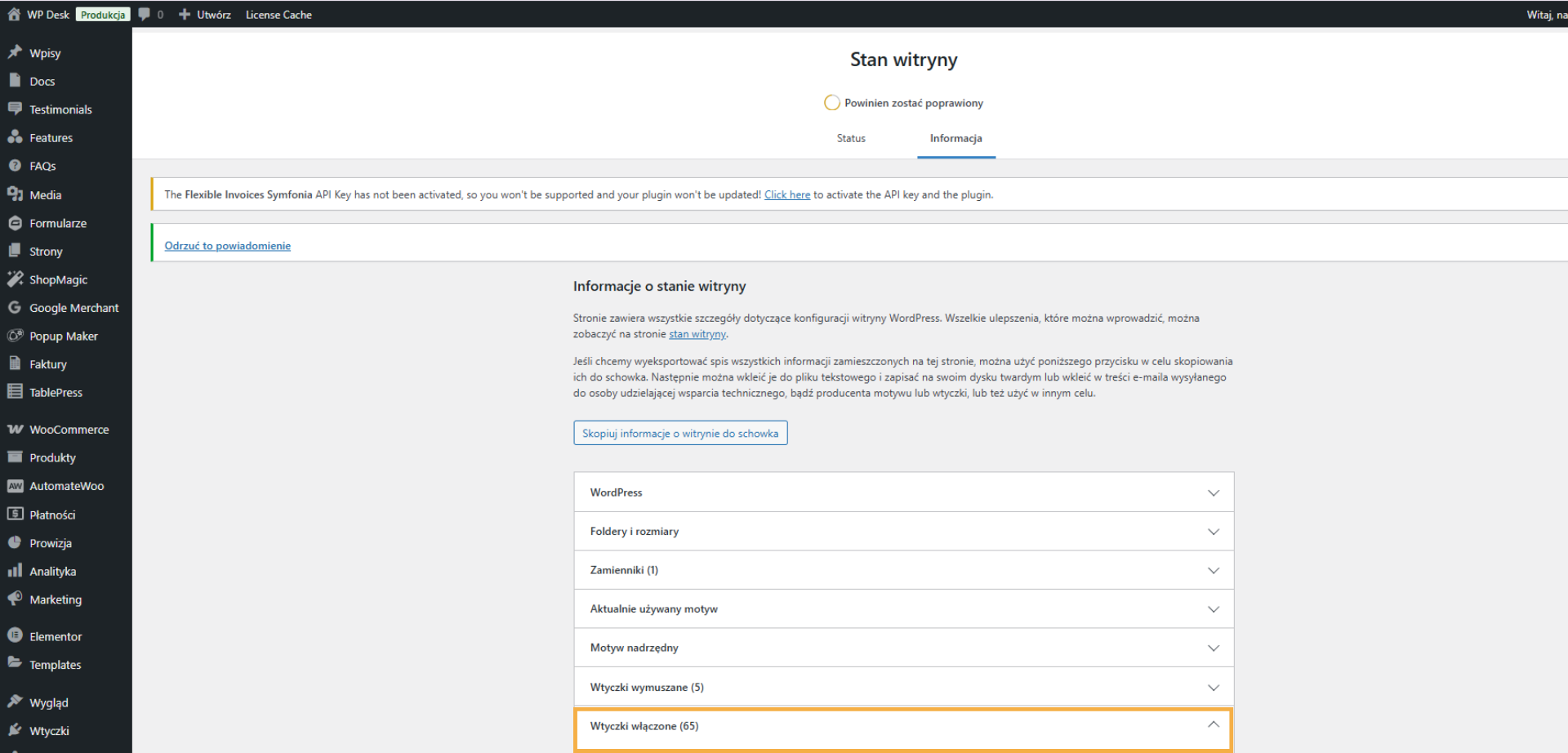
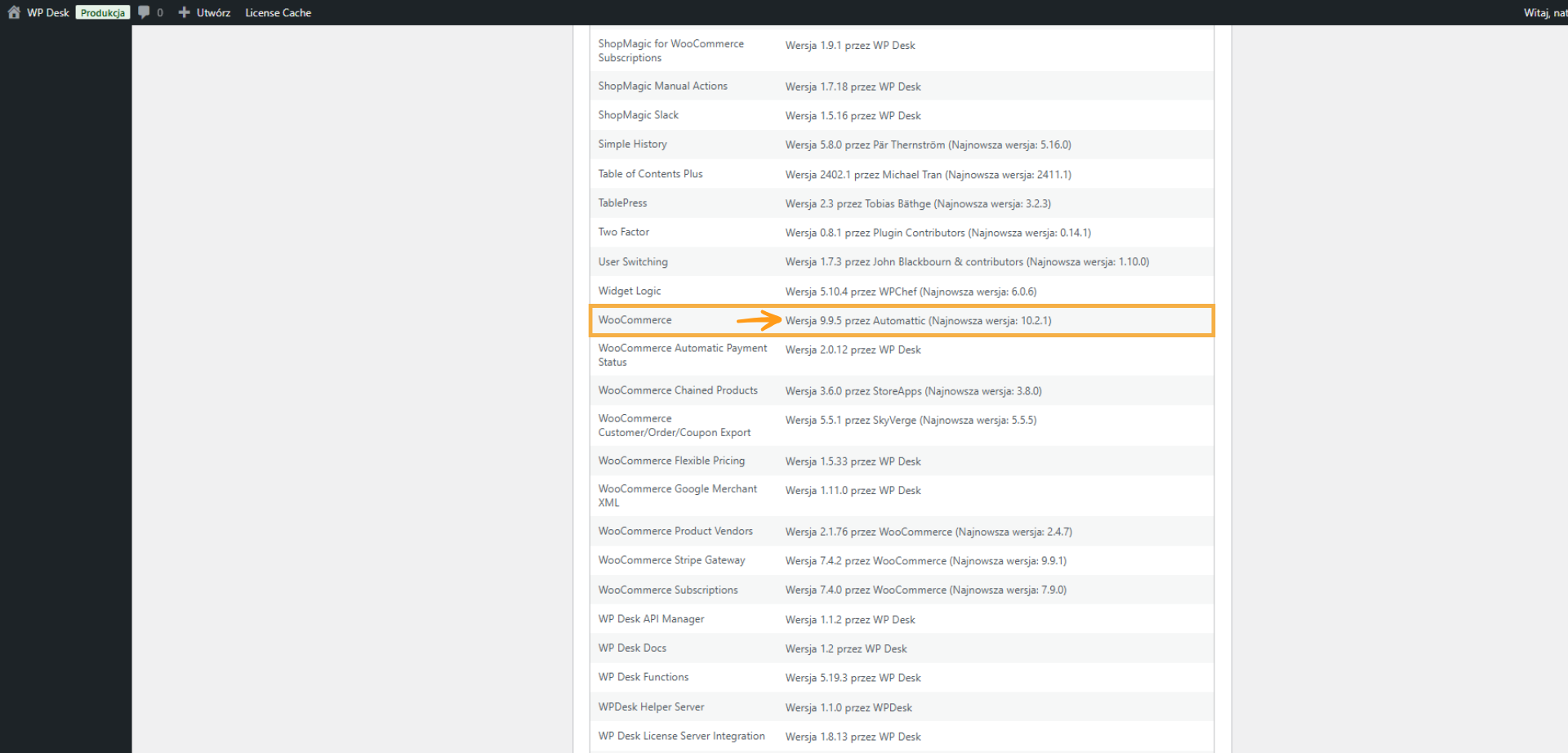
Ta metoda jest szybka i przydatna, gdy potrzebujesz ogólnego przeglądu stanu technicznego strony.
4. Sprawdzanie wersji WooCommerce w bazie danych (dla zaawansowanych)
Dla deweloperów i administratorów baz danych, informacja o wersji WooCommerce jest również przechowywana w bazie danych WordPressa. Możesz ją odnaleźć za pomocą narzędzia takiego jak phpMyAdmin lub bezpośrednio przez zapytanie SQL.
- Zaloguj się do phpMyAdmin (lub innego klienta SQL) dla swojej bazy danych WordPress.
- Wybierz swoją bazę danych.
- Znajdź tabelę
wp_options(prefixwp_może być inny, np.wp23_). - Wyszukaj wpis z
option_namerównymwoocommerce_db_version. Wartośćoption_valuebędzie odpowiadać wersji bazy danych WooCommerce, która zazwyczaj jest zsynchronizowana z wersją wtyczki.
Alternatywnie, możesz wykonać następujące zapytanie SQL:
SELECT option_value FROM wp_options WHERE option_name = 'woocommerce_db_version';Ta metoda jest szczególnie przydatna, gdy panel WordPress jest niedostępny lub gdy potrzebujesz zweryfikować stan bazy danych po problemach z aktualizacją.
5. Weryfikacja wersji WooCommerce poprzez kod (dla deweloperów)
Deweloperzy mogą również sprawdzić WooCommerce, która wersja jest aktywna, odwołując się do stałej PHP zdefiniowanej w kodzie wtyczki.
- Uzyskaj dostęp do plików swojego serwera (np. przez FTP/SFTP lub menedżer plików w panelu hostingowym).
- Przejdź do katalogu
wp-content/plugins/woocommerce/. - Otwórz plik
woocommerce.php. - Znajdź linię definiującą stałą
WC_VERSION, np.:
define( 'WC_VERSION', '8.9.1' );Możesz również programistycznie pobrać wersję WooCommerce w swoim kodzie PHP, np. w pliku functions.php motywu potomnego lub w customowej wtyczce, używając funkcji WC_VERSION:
if ( defined( 'WC_VERSION' ) ) {
echo 'Aktualna wersja WooCommerce: ' . WC_VERSION;
}Ta metoda jest nieoceniona podczas debugowania lub tworzenia własnych rozwiązań, które muszą reagować na specyficzne wersje WooCommerce.
Wersja WooCommerce – jak działa numeracja (Major.Minor.Patch)
System numeracji wersji WooCommerce opiera się na standardzie Semantic Versioning (SemVer), choć z pewnymi niuansami. Typowa wersja wygląda jak 8.9.1, gdzie:
- 8 (Major): Oznacza znaczące zmiany, często wprowadzające nowe funkcje, zmiany w API lub potencjalnie łamiące kompatybilność wsteczną. Aktualizacja do nowej wersji Major wymaga szczególnej ostrożności i testowania.
- 9 (Minor): Wskazuje na dodanie nowych funkcji w sposób kompatybilny wstecz, a także na poprawki błędów. Zazwyczaj aktualizacje Minor są bezpieczniejsze, ale wciąż wymagają uwagi.
- 1 (Patch): Reprezentuje drobne poprawki błędów i usprawnienia, które nie wprowadzają nowych funkcji ani nie łamią kompatybilności. Aktualizacje Patch są zazwyczaj najbezpieczniejsze i zalecane do szybkiego wdrożenia.
Zrozumienie tego schematu jest kluczowe dla zarządzania aktualizacjami i oceniania ryzyka. Widząc WooCommerce starsza wersja czy nowa, możesz lepiej ocenić, czy czeka Cię drobna aktualizacja czy poważniejsza operacja.
Wersja WooCommerce a kompatybilność wtyczek i motywów – case study
Jak już wspomniano, kompatybilność jest kluczowa. Wtyczki, zwłaszcza te rozbudowane i integrujące się głęboko z logiką WooCommerce, są szczególnie wrażliwe na zmiany w rdzeniu platformy. Przykładem mogą być wtyczki do zaawansowanej logiki warunkowej, które modyfikują proces checkoutu.
Załóżmy, że używasz wtyczki do zarządzania polami zamówienia i chcesz wdrożyć zaawansowaną logikę warunkową, aby dynamicznie ukrywać lub pokazywać pola na podstawie wyborów klienta. Logika warunkowa WooCommerce – dodatek do Checkout Fields For Blocks od WP Desk to doskonałe narzędzie do tego celu. Jednak jego poprawne działanie jest ściśle związane z wersją WooCommerce. Nowe wersje WooCommerce mogą wprowadzać zmiany w strukturze formularzy checkout, co wymaga od wtyczki dostosowania.
Logika warunkowa WooCommerce – dodatek do Checkout Fields For Blocks 199 zł (244,77 zł z VAT)
Dodatek do Checkout Fields For Blocks umożliwiający zarządzanie warunkowym wyświetlaniem pól w formularzu zamówienia.
Add to cart or View DetailsDeweloperzy WP Desk, tworząc takie wtyczki, muszą śledzić każdą zmianę w WooCommerce. Jak możesz zobaczyć w changelogu Logiki warunkowej WooCommerce, każda aktualizacja wtyczki zawiera informacje o kompatybilności z konkretnymi wersjami WooCommerce. Wiedza o tym, jaką mam wersję WooCommerce, pozwala Ci zweryfikować, czy Twoja konfiguracja jest zgodna z wymaganiami wtyczki i czy możesz bezpiecznie przeprowadzić aktualizację, zarówno WooCommerce, jak i samej wtyczki.
Wskazówka eksperta: Zawsze sprawdzaj wymagania dotyczące wersji WooCommerce w dokumentacji lub na stronie produktu przed instalacją lub aktualizacją wtyczki. To minimalizuje ryzyko problemów kompatybilności.
Najlepsze praktyki dla aktualizacji WooCommerce
Skoro już wiesz, jak sprawdzić WooCommerce i jego wersję, przejdźmy do najlepszych praktyk związanych z aktualizacjami. Regularne aktualizacje są kluczowe, ale muszą być przeprowadzane z rozwagą, zwłaszcza w środowisku produkcyjnym.
- Twórz kopie zapasowe: Zawsze wykonaj pełną kopię zapasową plików i bazy danych przed każdą aktualizacją. To Twoja polisa ubezpieczeniowa na wypadek problemów.
- Korzystaj ze środowiska stagingowego: Nigdy nie aktualizuj WooCommerce bezpośrednio na żywym sklepie. Zawsze najpierw przetestuj aktualizację w środowisku stagingowym (testowym), które jest wierną kopią Twojego sklepu. Pozwoli Ci to wykryć wszelkie problemy kompatybilności bez wpływu na realnych klientów.
- Aktualizuj wtyczki i motywy: Przed aktualizacją WooCommerce upewnij się, że wszystkie wtyczki i motywy są również zaktualizowane do wersji kompatybilnych z docelową wersją WooCommerce.
- Sprawdź logi błędów: Po aktualizacji dokładnie monitoruj logi błędów serwera i WordPressa, aby szybko zidentyfikować i rozwiązać ewentualne problemy.
- Testuj kluczowe funkcjonalności: Po aktualizacji w środowisku stagingowym, przetestuj wszystkie kluczowe aspekty sklepu: proces dodawania do koszyka, checkout, płatności, logowanie, zarządzanie produktami, itp.
WP Desk: Twój partner w utrzymaniu aktualnego i kompatybilnego WooCommerce
W WP Desk doskonale rozumiemy wyzwania związane z utrzymaniem sklepów WooCommerce. Jako twórcy i właściciele wtyczek, kładziemy ogromny nacisk na pełną kompatybilność naszych rozwiązań z najnowszymi wersjami WooCommerce. Nasze wtyczki są projektowane tak, aby po prostu działały, minimalizując potrzebę debugowania i rozwiązywania konfliktów.
Dzięki naszym wtyczkom, takim jak wspomniana Logika warunkowa WooCommerce, możesz dostarczać swoim klientom zaawansowane funkcjonalności bez obaw o stabilność. Zapewniamy:
- Pełną kompatybilność z WooCommerce: Nasze produkty są testowane z każdą nową wersją WooCommerce, aby zapewnić bezproblemowe działanie.
- Łatwość instalacji i konfiguracji: Intuicyjne interfejsy i obszerna dokumentacja sprawiają, że wdrożenia są szybkie i efektywne.
- Realny wpływ na biznes: Nasze wtyczki pomagają zwiększać konwersję, wartość koszyka i automatyzować procesy.
- Wsparcie i dokumentacja: Profesjonalne wsparcie techniczne i szczegółowa dokumentacja w języku angielskim to gwarancja, że nigdy nie zostaniesz sam z problemem.
Wiedza o tym, jak sprawdzić WooCommerce i jego wersję, to pierwszy krok do świadomego zarządzania sklepem. Wybierając wtyczki WP Desk, masz pewność, że Twoje narzędzia są zawsze zgodne z najnowszymi standardami i wspierane przez ekspertów. To pozwala Ci skupić się na rozwoju biznesu, zamiast na rozwiązywaniu problemów technicznych.
Podsumowanie
Znajomość wersji WooCommerce zainstalowanej w Twoim sklepie WordPress jest fundamentalna dla każdego, kto zarządza platformą e-commerce. Jak widzieliśmy, istnieje wiele metod na sprawdzanie wersji WooCommerce, od prostego podglądu w panelu WordPress, przez szczegółowy raport Statusu Systemu, po zaawansowane zapytania do bazy danych i weryfikację kodu. Każda z tych metod ma swoje zastosowanie i jest wartościowa w zależności od Twoich potrzeb i poziomu zaawansowania.
Pamiętaj, że aktualna wersja WooCommerce to gwarancja bezpieczeństwa, kompatybilności z wtyczkami i motywami, a także dostęp do najnowszych funkcji i optymalizacji. Regularne aktualizacje, przeprowadzane z użyciem środowiska stagingowego i kopii zapasowych, to najlepsza praktyka, która minimalizuje ryzyko i zapewnia ciągłość działania Twojego sklepu. WP Desk, jako zaufany dostawca wtyczek, projektuje swoje rozwiązania z myślą o pełnej kompatybilności i stabilności, pozwalając Ci skupić się na tym, co najważniejsze – rozwijaniu Twojego biznesu.
Masz pytania o swoją wersję WooCommerce lub kompatybilność wtyczek? Nasz zespół ekspertów jest gotowy, aby Ci pomóc. Skontaktuj się z nami – pomożemy Ci dobrać najlepsze rozwiązanie i zapewnić, że Twój sklep działa bez zarzutu.
FAQ – Najczęściej zadawane pytania o wersję WooCommerce
Najprościej sprawdzić wersję WooCommerce, logując się do panelu WordPress, przechodząc do Wtyczki > Zainstalowane wtyczki i odnajdując WooCommerce na liście. Numer wersji będzie wyświetlony bezpośrednio pod nazwą wtyczki.
Wersje WooCommerce są numerowane w formacie Major.Minor.Patch (np. 8.9.1). Wyższa liczba w każdej pozycji oznacza nowszą wersję. Zmiana liczby Major (np. z 7.x na 8.x) oznacza znaczące zmiany, natomiast zmiana Patch (np. z 8.9.0 na 8.9.1) to zazwyczaj drobne poprawki.
Aby dowiedzieć się, jaką masz wersję WooCommerce, przejdź w panelu WordPress do WooCommerce > Status. W sekcji Środowisko WordPress znajdziesz pozycję Wersja WooCommerce z aktualnym numerem.
W panelu WordPress możesz sprawdzić wersję WooCommerce na dwa główne sposoby: na stronie Wtyczki > Zainstalowane wtyczki pod nazwą WooCommerce, lub w sekcji WooCommerce > Status, gdzie znajdziesz szczegółowe informacje w raporcie środowiska.
Jeśli nie masz dostępu do panelu WordPress, możesz sprawdzić wersję WooCommerce, logując się do bazy danych (np. przez phpMyAdmin) i szukając wartości woocommerce_db_version w tabeli wp_options. Alternatywnie, możesz sprawdzić plik woocommerce.php w katalogu wtyczki na serwerze, szukając stałej WC_VERSION.
Aktualizacje WooCommerce są zazwyczaj bezpieczne, ale zawsze istnieje ryzyko problemów kompatybilności z wtyczkami lub motywami. Zawsze wykonaj kopię zapasową i przetestuj aktualizację w środowisku stagingowym przed wdrożeniem na żywym sklepie, aby zapewnić stabilność.